買取査定表設定
このページでは、買取査定表設定について案内します。
1
業務選択画面にて【マスタ保守業務】を選択し、【システム設定】タブ内の【買取査定表設定】を選択します。
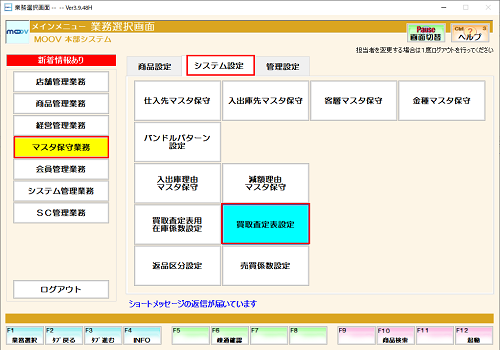
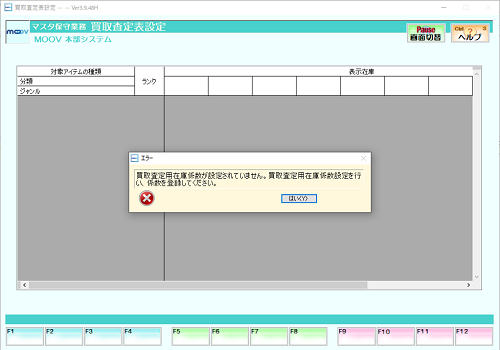
起動時にエラーメッセージが表示されます。
必ず買取査定表用在庫係数設定から設定してください。
2
分類・ジャンル、有効在庫範囲内の値引き率とランクを設定します。
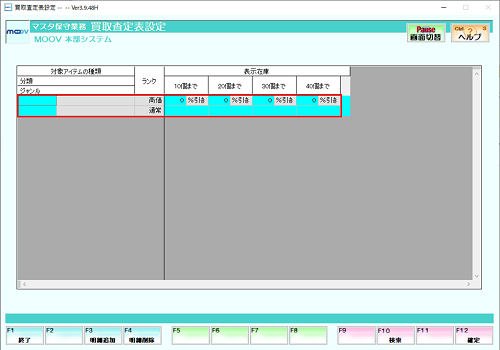
買取査定表用在庫係数設定で設定した在庫範囲が表示されます。
【通常】の項目には、相場のランクである『S・A・B・C』の中から
いずれか一つを入力してください。
分類コードの入力方法①
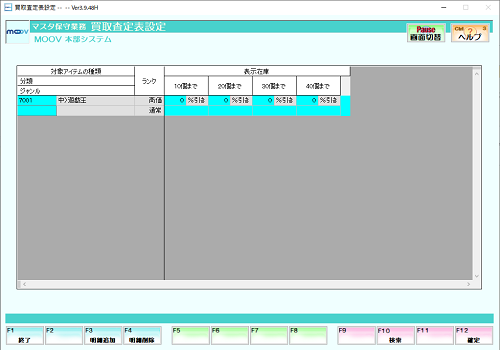
分類の項目を選択し、分類コードを入力します。
Enterを押すと分類コードが設定されます。
分類コードの入力方法②
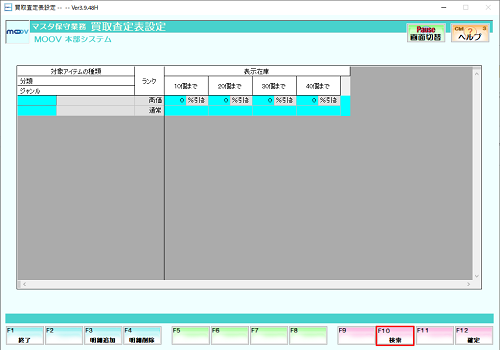
分類の項目を選択し、【F10:検索】を押下して、分類検索画面を開きます。
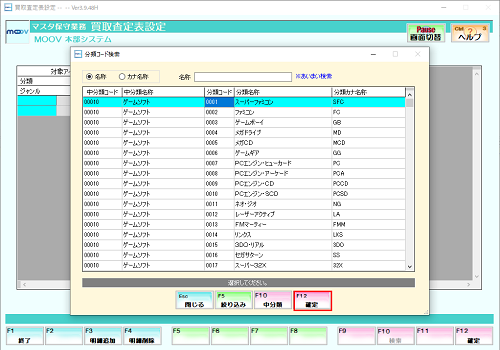
設定したい分類を選択して、【F12:確定】を押下します。
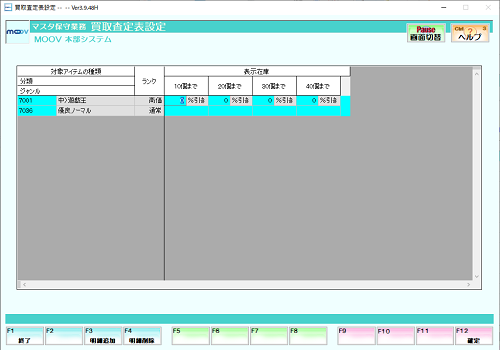
分類検索画面で選択した分類が入力されます。
ジャンルコードの入力方法①
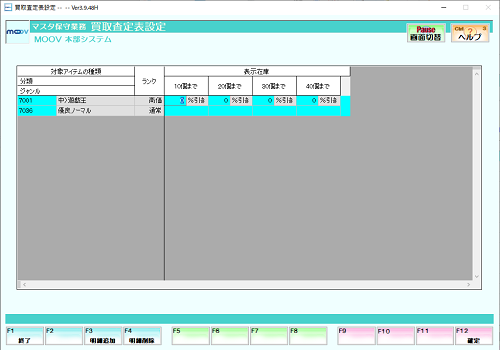
ジャンルの項目を選択し、ジャンルコードを入力します。
Enterを押すとジャンルコードが設定されます。
ジャンルコードの入力方法②
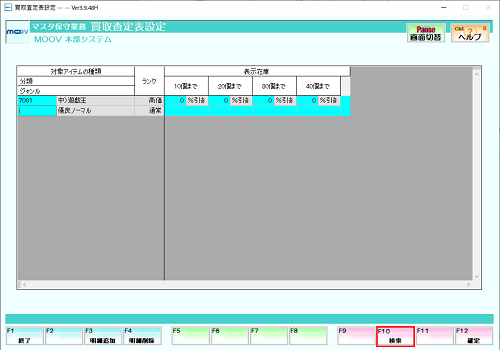
ジャンルの項目を選択し、【F10:検索】を押下して、ジャンル検索画面を開きます。
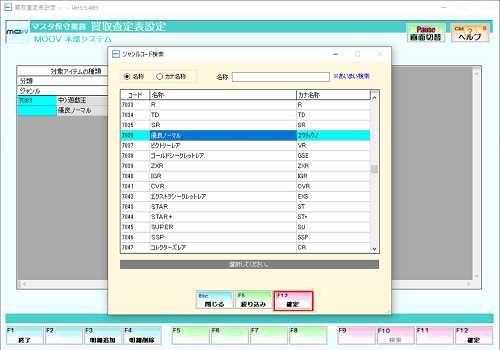
設定したいジャンルを選択して、【F12:確定】を押下します。
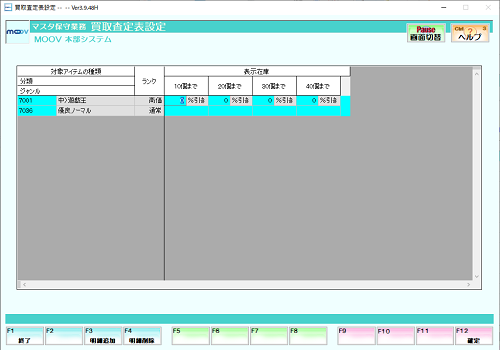
ジャンル検索画面で選択したジャンルが入力されます。
| 項目 | 説明 |
|---|---|
| 【F3:明細追加】 | 明細を1行を追加します。 |
| 【F4:明細削除】 | 選択行を削除します。 |
| 【F10:検索】 | 分類またはジャンルを選択時、それぞれの検索画面が開きます。 |
3
設定した入力内容に誤りがないか確認し、【F12:確定】を押下します。
表示されるメッセージにてすべて【はい(Y)】を選択します。
本部システムで買取査定表設定が更新されると、自店舗の買取査定表設定も更新されます。
自店舗かどうかの判断は、参照本部1に登録されている本部コードで判断となります。
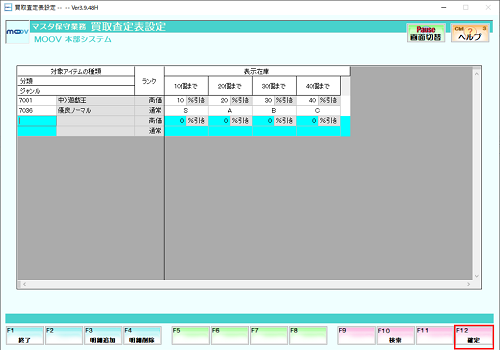
高価
広告商品が対象です。
買取商品入力時、現在庫が設定の範囲内の場合、買取価格は広告価格から指定の割合値引きされた価格になります。
通常
買取商品入力時、現在庫が設定の範囲内の場合、買取価格は設定されたランクに応じた相場価格になります。